- 大小:891.19 MB
- 语言:简体中文
- 授权:免费软件
- 类别:音频处理
- 下载:次
- 更新:2021-06-10
- 支持系统:WinAll、Win10、Win7、WinXP
- 安全检测: 360安全卫士 360杀毒 电脑管家
- 星级评价 :
- 软件介绍
- 人气下载
- 下载地址
- 网友评论
Pro tools拥有非常强大的音频智能编辑工具,能够帮助用户很快地处理音频,比如剪辑音频片段、编辑音频文件、制作音频文件等等。Pro tools解决了音频轨道分散的问题,让用户可以在最大程度上重塑声音、打造完美的音频。

软件特色
轻松编辑音频
借助 Pro Tools,您能够以最大的灵活性和准确性重塑声音,修复瑕疵,以及编辑音轨。利用智能工具 (Smart Tool) 剪辑片段,编辑音符,以及添加淡化。利用弹性时间 (Elastic Time) 即时更改节奏或时间。您甚至可以使用弹性音高 (Elastic Pitch) 将糟糕音符变得完美。
各种专业插件
利用附带的 60 多款 AAX 插件为混音润色。从高品质的混响、均衡器和动态,到吉他放大器模拟器,您可以获得塑造、增强和微调您的声音所需的一切。
增强您的音色
利用各种虚拟乐器激发您的创造力,以创作您需要的任何分谱。用鼓机和采样器设定节拍。添加贝斯、吉他、喇叭、和弦、钢琴等伴奏。叠加多种其他声音,例如世界民族乐器和音效等等,让您的歌曲更加饱满。
与 MIDI 和乐谱配合使用
Pro Tools 可与所有 MIDI 控制器配合使用,并提供了一个全面的 MIDI 编辑器,可创造更丰富、更具灵感的演奏效果,包括修改音符、叠加声音、切换乐器、调整动态、计时等。此外还提供了乐谱编辑器,可使用乐谱来创建和编辑音乐。甚至可将乐段导出到 Sibelius 中,进一步完善。
实现宏大、美妙的混响
Pro Tools 具备创建专业品质的音乐和视频所需的一切。从强大的录音、MIDI 和乐谱编辑工具,到工作室主配的声音处理器和完全混音自动化,Pro Tools 能够快速流畅地创作、编辑和混合包含多达 128 个音频音轨、512 个乐器音轨及 512 个 MIDI 音轨的大型作品。

软件功能
文件夹轨道
文件夹轨道的功能旨在要提高与改善Pro Tools工程中的组织4架构(清晰度),有助于消除工程视图中的干扰与混乱。这与Avid的目标是一致的 — 继续解放你的精力,专注于提高你的工作效率,而不是把精力分散于工程视图中众多分散复杂的轨道。
以下是你可以在Pro Tools工程中使用文件夹轨道所进行的一些操作:
将轨道整理至可折叠的文件夹中(最多高达8层)
轻松将轨道拖拽至文件夹中
文件夹轨道可选用颜色代码
编辑文件夹轨道能够同时自动编辑其成员轨道
基本文件夹轨道功能:可针对其文件夹下的成员轨道,进行包括对文件夹内以及文件夹外的轨道进行重新排序、打开/关闭文件夹、扩展显示/隐藏、激活/未激活等操作
路由文件夹轨道:允许音频信号能够通过路由文件夹来进行混音工作。所有Aux轨道的功能,包括插入,发送,包络都可以在路由文件夹中实现使用。当选中的轨道移动到一个新的路由文件夹中,它可以自动选择是否被路由。
编辑:在文件夹轨道上所做的编辑选项将会应用至他们的成员轨道,同时允许你轻松编辑所有成员轨道上的片段(clips)。在打开的文件夹中,可在多轨道选项中使用所有的编辑指令。在关闭的文件夹中,可使用较小规模的核心编辑指令。这意味着,用户无需打开文件夹,也能进行许多有用的编辑操作。
轨道预设:文件夹以及他的内部轨道成员们可以被保存以及导出为轨道预设,从而扩展这个已经非常强大的功能。
向下兼容性:当使用Pro Tools版本早于2020.R1来打开工程中含有文件夹轨道功能时,路由文件夹将会变成辅助轨道(AUX),而基本的文件夹则会简单地消失,其中的轨道成员的嵌套(文件夹关系)将会丢失,轨道将会直接呈现。
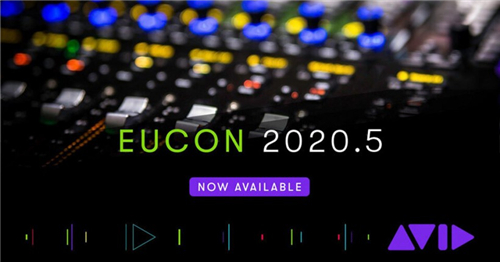
使用方法
在Pro Tools“显示时间条”上划出需要导出音频的长度:
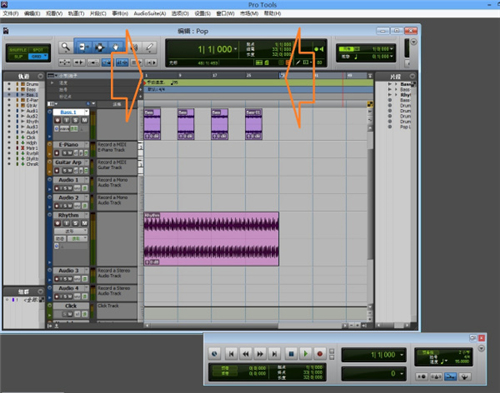
在“文件(F)”下拉菜单里选择“并轨到dao(B)”,再选择“磁盘(D)”。
在出现的“生成”对话框里选择“文件类型”(图示里选择WAV)、“比特精度”(图示里选择16比特)、选择“采样率”(图示里选择48KHz是因为将来要与视频合成,如果要给CD用就要选择44.1KHz)。然后就点“生成”按钮。

然后就会出现“储存并轨为”对话框,选择要保存的路径和填写文件名后按下“保存(s)”按钮就完成了导出音频文件的操作。
如何剪切
1、点选“小手”抓取器按钮(F8),按钮上右键选择“分离”(那个剪刀图案)。

2、点选选择器按钮(F7),在音轨上需要分开的地方点一下,然后右键选择”分离“就好了。
使用技巧
1、创建效果模板工程,以便快速载入你喜欢的发送/返送效果。在所有的延迟、混响和其他插件中,保留你最常用的设置。然后使用“文件 》 导入 》 工程数据”,将你的模板效果导入到工程中。
2、在“设置 》 I/O”中标记你的输入、输出和辅助总线。这会让路径操作变得更加轻松。或者,你也可以在混音窗口中右键点击分配,进行重命名。
3、同样的道理,在开始录音前,标记每条轨道。这能有效防止文件以数字标记,方便你找到它的归属。
4、使用混音编组!这能节省不少时间。在使用编组轨道整理的工程中,你可以静音/独奏/编辑整个部分,如鼓组、吉他或和声。
5、有规律地在音频片段列表中删除不需要的音频文件。点击“片段 》 选择 》 未使用的片段 》 清除 …”然后点击“移除”。处理后,启动Pro Tools工程时,将不再载入这些文件。
6、在自己的播放列表中进行多次录制。创建新的播放列表(01),然后进行第一次录制。以此类推,01=第一次录音,02=第二次录音。原始的播放列表可以作为汇整轨道。
7、(通常)混音时,首先要做的就是清除所有轨道上录制的噪声。学习正确地使用“去除无声(编辑 》 去除无声)”,可以快速完成工作。









